Hur gör jag kalkylbladet mycket dolt och synligt i Excel?
Det är lätt för dig att dölja och dölja kalkylblad i Excel, men ibland måste du dölja kalkylbladet men inte visa av andra med den normala Unhide-funktionen. I det här fallet gömmer sig ett kalkylblad på högre nivå - mycket dold kan hjälpa dig att göra kalkylblad mycket dolda och inte visas av andra lätt. Men hur kan du göra kalkylbladet mycket dolt och synligt i Excel?
Gör kalkylbladet mycket dolt och synligt med Visual Basic Editor
Gör kalkylbladet väldigt dolt och synligt med Kutools för Excel
 Gör kalkylbladet mycket dolt och synligt med Visual Basic Editor
Gör kalkylbladet mycket dolt och synligt med Visual Basic Editor
Excel stöder den här mycket dolda funktionen för att hjälpa dig att dölja kalkylbladet men inte ta bort dem på normalt sätt, gör så här:
1. Tryck Alt + F11 nycklar för att öppna Microsoft Visual Basic för applikationer fönster.
2. och klicka utsikt > Project ExplorerOch klicka sedan på utsikt > Egenskapsfönster för att visa Project Explorer och Egenskapsfönster, se skärmdumpar:
 |
 |
3. Välj sedan det arknamn som du vill dölja mycket från Project Explorer, och välj 2-xlSheetMycketHidden under Synlig rullgardinsmenyn från Våra Bostäder fönster, se skärmdump:

Då är ditt angivna kalkylblad mycket dolt samtidigt, och andra visar inte arket med Ta fram funktion av Excel. Upprepa steg 3 om du vill göra andra ark mycket dolda.
Notera: Om du vill visa de mycket dolda kalkylbladen behöver du bara klicka på det mycket dolda arket från Project Exploreroch välj -1-xlSheetVisible under Synlig rullgardinsmenyn från Våra Bostäder fönster.
 Gör kalkylbladet väldigt dolt och synligt med Kutools för Excel
Gör kalkylbladet väldigt dolt och synligt med Kutools för Excel
Ovanstående metod kanske inte är vanligt för oss att använda, och här kan jag prata om ett praktiskt verktyg- Kutools för Excel, med dess Dölj / ta bort arbetsböcker och ark funktionen kan du göra kalkylbladet mycket dolt med ett klick.
Kutools för Excel innehåller mer än 300 praktiska Excel-verktyg. Gratis att prova utan begränsning på 30 dagar. Hämta nu.
Om du har installerat Kutools för Excel, gör så här:
1. Öppna arbetsboken och klicka Kutools > Visa / dölj > Dölj / ta bort arbetsböcker och ark, se skärmdump:

2. I Dölj / ta bort arbetsböcker och ark dialogrutan, välj det ark som du vill dölja mycket och klicka på Synlig att välja Mycket dold från rullgardinsmenyn, se skärmdump:

3. Och de valda kalkylbladen kommer att vara mycket dolda omedelbart, se skärmdump:
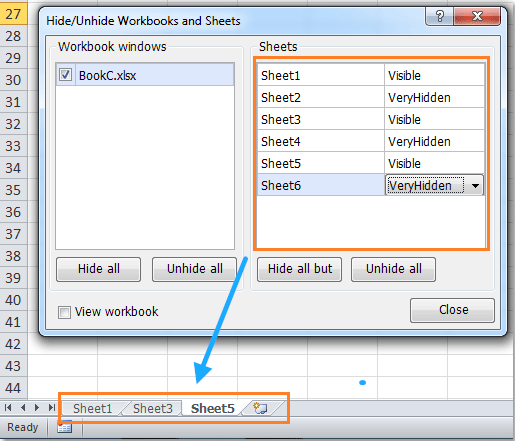
4. När du har gjort kalkylbladet mycket dolt klickar du på Stänga knappen för att stänga dialogrutan.
Anmärkningar: Om du behöver visa de mycket dolda kalkylbladen behöver du bara välja Synlig i Dölj / ta bort arbetsböcker och ark dialog ruta.
Klicka för att veta mer om den här funktionen Dölj / ta bort arbetsböcker och ark.
Relaterad artikel:
Hur döljer jag snabbt Excel-arbetsböcker i Excel?
Bästa kontorsproduktivitetsverktyg
Uppgradera dina Excel-färdigheter med Kutools för Excel och upplev effektivitet som aldrig förr. Kutools för Excel erbjuder över 300 avancerade funktioner för att öka produktiviteten och spara tid. Klicka här för att få den funktion du behöver mest...

Fliken Office ger ett flikgränssnitt till Office och gör ditt arbete mycket enklare
- Aktivera flikredigering och läsning i Word, Excel, PowerPoint, Publisher, Access, Visio och Project.
- Öppna och skapa flera dokument i nya flikar i samma fönster, snarare än i nya fönster.
- Ökar din produktivitet med 50 % och minskar hundratals musklick för dig varje dag!

